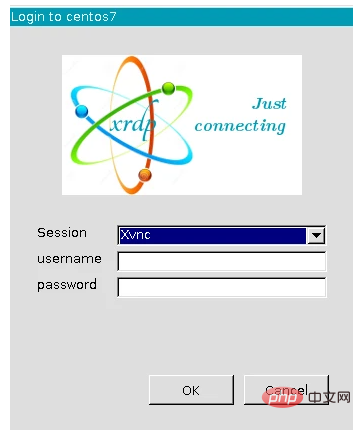#使用Windows遠端桌面工具連接Linux桌面
[TOC ]
一、準備工具
| #windows | linux | |
|---|---|---|
| 系統 | win10 | centos7 |
| 軟體 | #遠端桌面連線(自帶) | xrdp(epel庫提供):開源的遠端桌面協定(RDP)服務 |
二、Linux(被連接端)
2.1 新增epel庫
rpm -Uvh https://mirrors.tuna.tsinghua.edu.cn/epel/epel-release-latest-7.noarch.rpm
登入後複製
2.2 安裝xrdp
yum -y install xrdp
登入後複製
2.3 設定防火牆
firewall-cmd --permanent --add-port=3389/tcp firewall-cmd --reload
登入後複製
2.4啟動服務xrdp
systemctl start xrdp systemctl enable xrdp
登入後複製
三、 windows(主動連線)
3.1 開啟【遠端桌面連線】工具
- #方法①
【win】 【r】,輸入"mstsc" - 方法②
【開始】-【windows附件】-【桌面遠端連線】
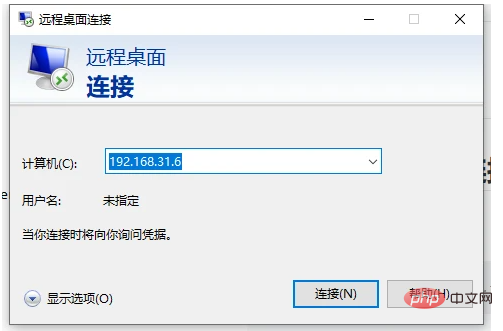
3.2 輸入被控linux系統的ip位址
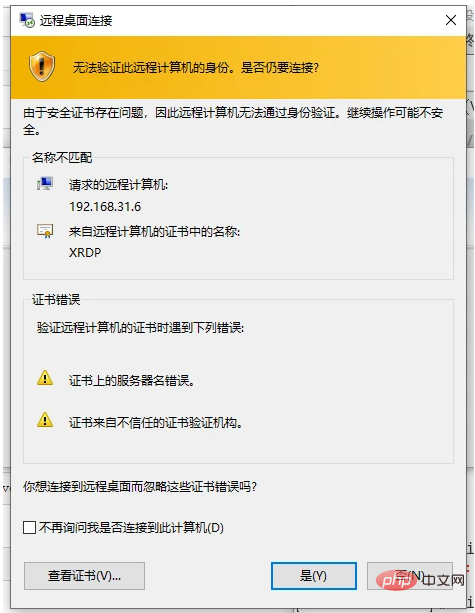
#3.3 安全警告點擊【是】